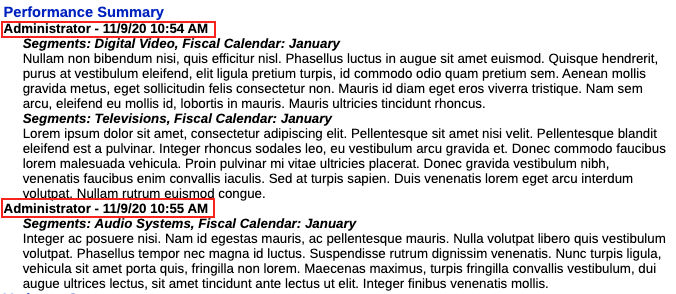建立備註格式
此區段描述如何建立並維護備註格式。
建立備註格式:
-
從 Narrative Reporting 首頁中選取
 。
。 -
在備註管理程式動作
 功能表中,選取備註格式管理程式。
功能表中,選取備註格式管理程式。
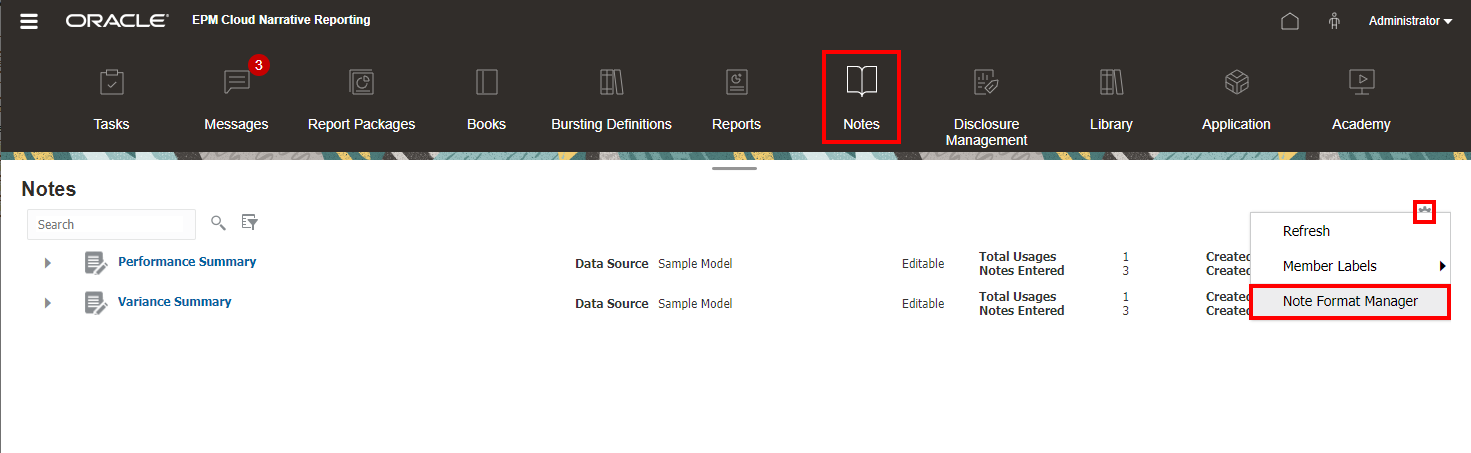
-
在備註格式管理程式,按一下
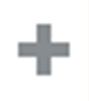 來新增格式。
來新增格式。
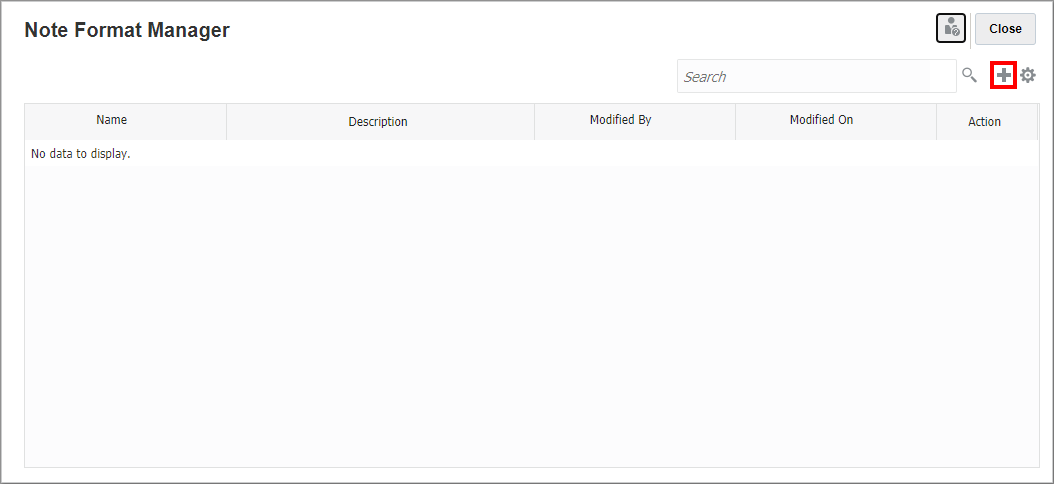
-
在新增備註格式中:
-
輸入備註格式的唯一名稱。
註:
建立備註格式後,就無法變更名稱。
-
輸入選擇性的描述。
-
選取在「備註格式」中縮排區段時,所要使用的縮排大小。
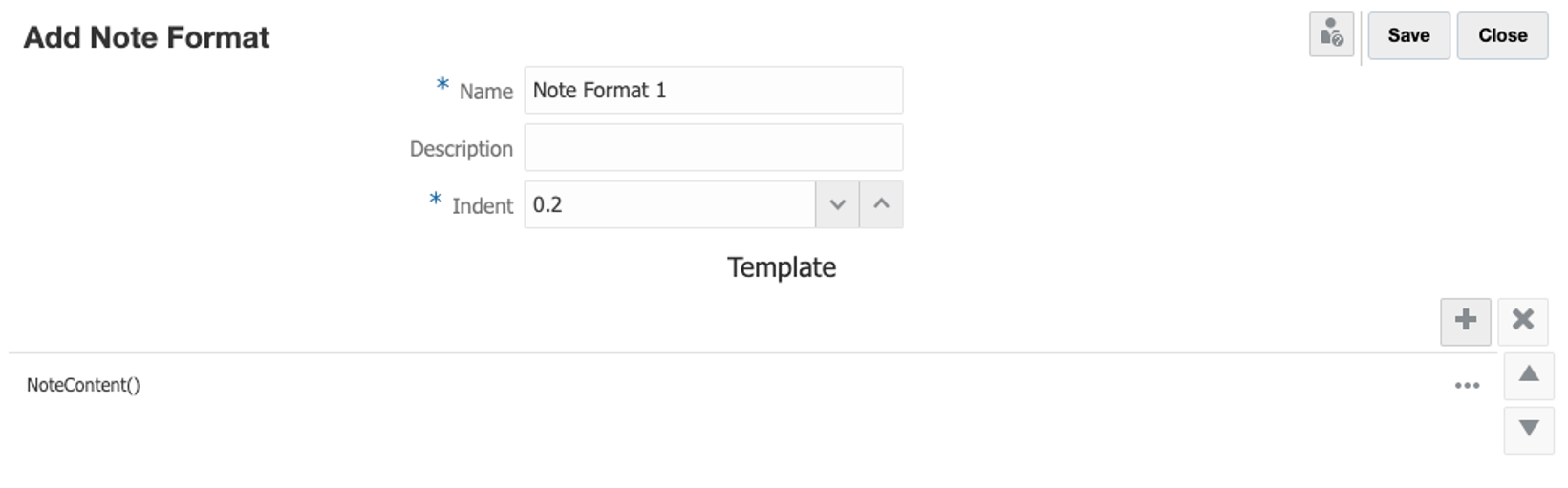
-
-
按一下
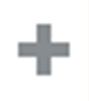 來新增「備註格式」的區段。
來新增「備註格式」的區段。

您可以按一下「區段」的動作功能表,然後選取新增至上方 (若適用)。
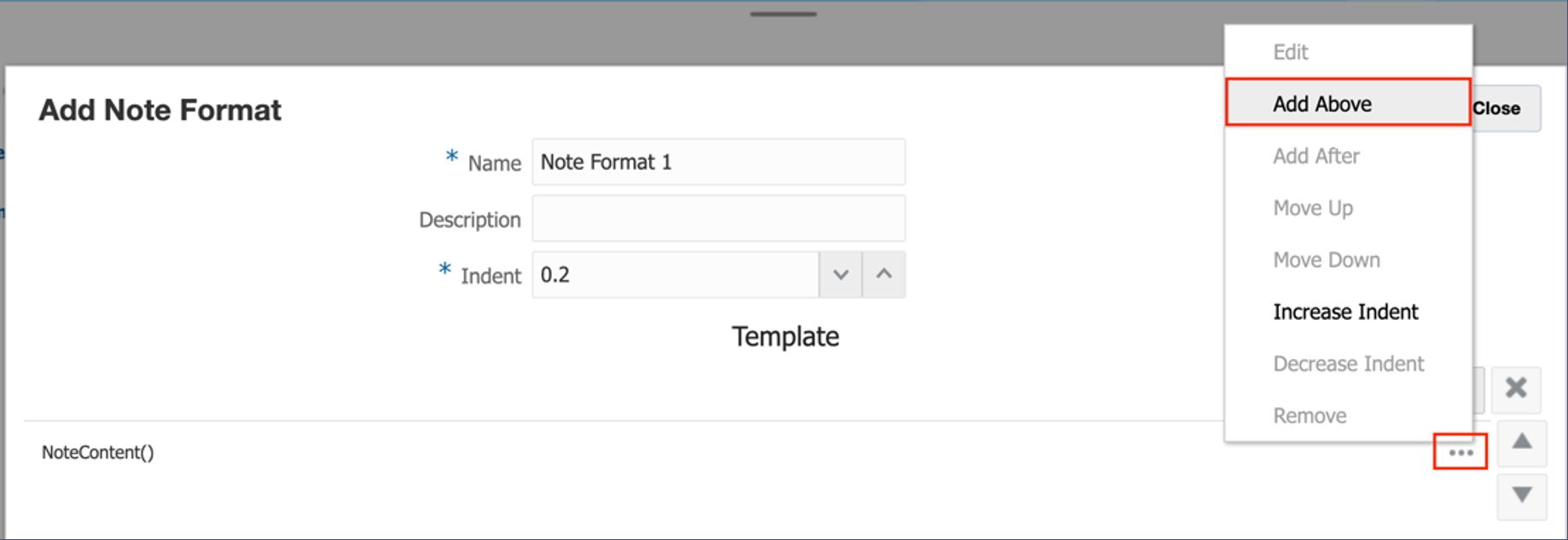
註:
預設
NoteContent()區段是備註格式中最後一個,您只能在它前面新增區段。此時會顯示「新增備註格式區段」編輯器。
-
在新增備註格式區段編輯器中,您可以手動輸入文字,並按一下
 按鈕選取區段中要包含的文字函數。您可以套用所選文字的格式,例如字型、大小及顏色等等。
按鈕選取區段中要包含的文字函數。您可以套用所選文字的格式,例如字型、大小及顏色等等。
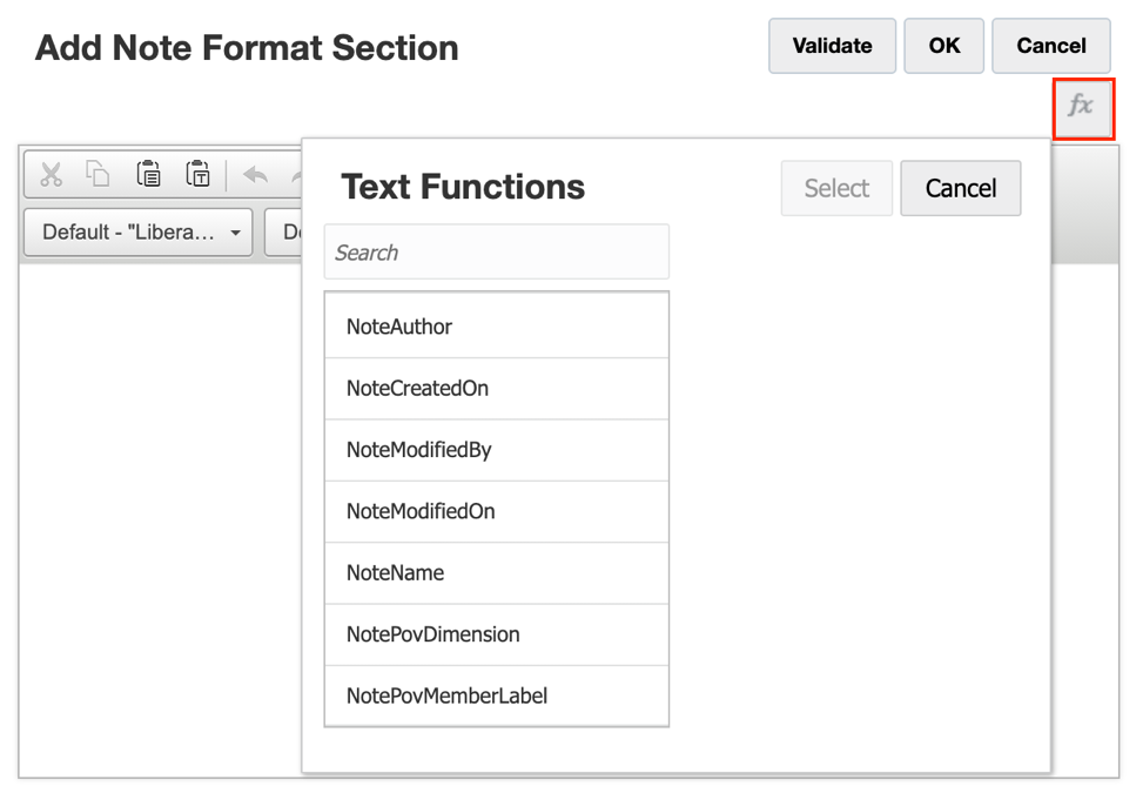
如須有關「備註格式」區段可用文字函數的詳細資訊,請參閱使用備註格式文字函數。
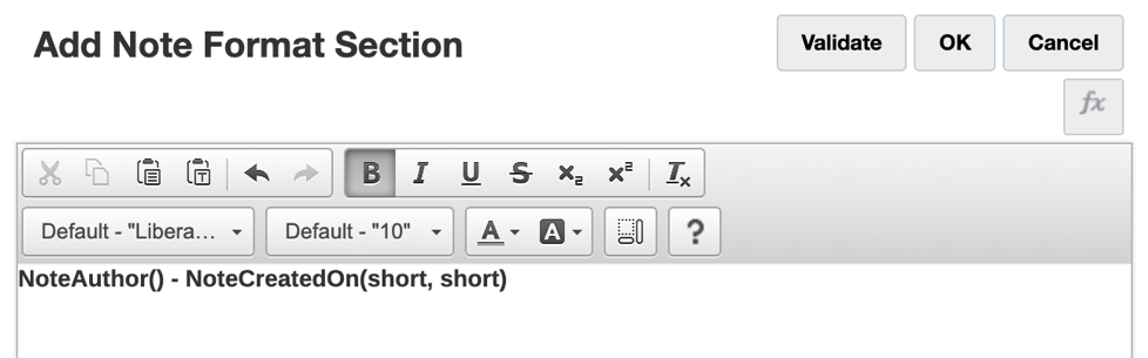
-
按一下驗證來檢查文字函數語法,然後按一下確定關閉新增備註格式區段對話方塊。
註:
視需要重複步驟 5 – 7 來新增其他區段。
-
選取區段,您可以:
-
使用動作功能表來編輯每個區段。
-
按一下上移
 或下移
或下移  按鈕來移動區段,或者使用動作功能表執行相同作業。
按鈕來移動區段,或者使用動作功能表執行相同作業。 -
按一下
 ,或者使用動作功能表來移除每個區段。
,或者使用動作功能表來移除每個區段。 -
使用動作功能表執行增加縮排或減少縮排 (若適用)。
註:
縮排量是以新增備註格式對話方塊中指定的縮排為依據。
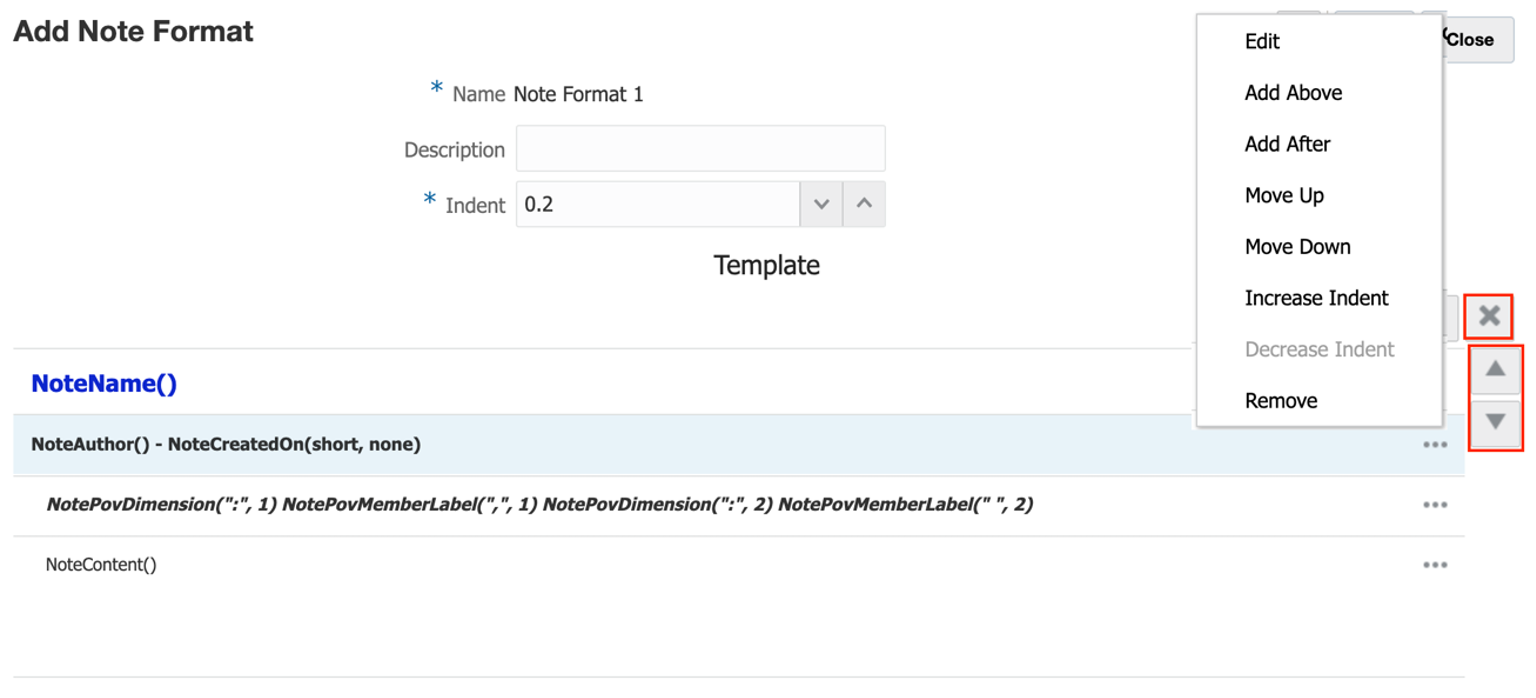
-
-
按一下儲存,然後選取關閉來儲存備註格式。
範例 12-1 根據節段成員名稱分組與排序
依預設,備註格式中有一個區段使用 NoteContent() 文字函數,可傳回每個備註的文字。您可以在 NoteContent() 區段上方插入其他區段,以顯示其他備註中繼資料。
在報表預覽中,系統會根據產生的備註輸出,將備註格式區段的結果傳回、分組及排序。如果特定區段的內容是唯一的,就不會重複輸出結果。
例如,下列影像中的文字函數並未包含時間戳記,因此不會對三個備註的每一個都重複套用,因為該時間戳記會套用至所有備註。
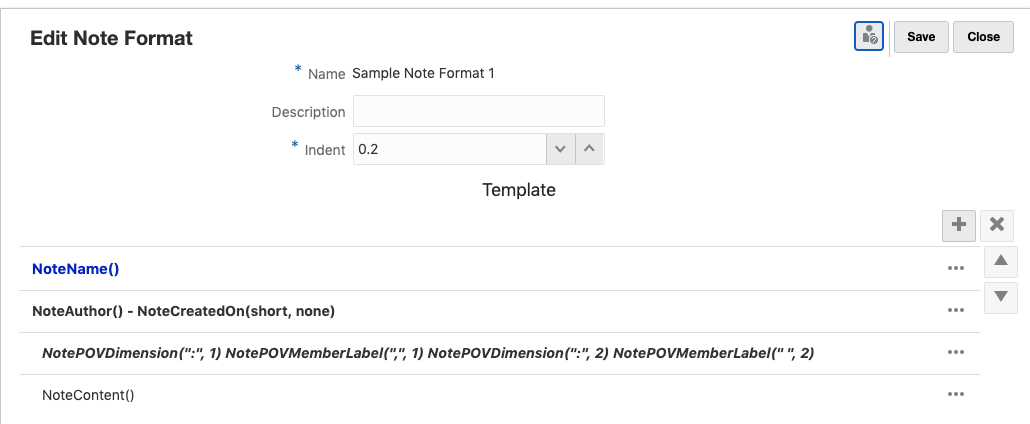
註:
這三個節段的所有備註都會根據節段成員名稱,依字母順序排列。
備註名稱是「效能摘要」,使用者、日期及日期戳記則是「管理員於 11/09/20」。
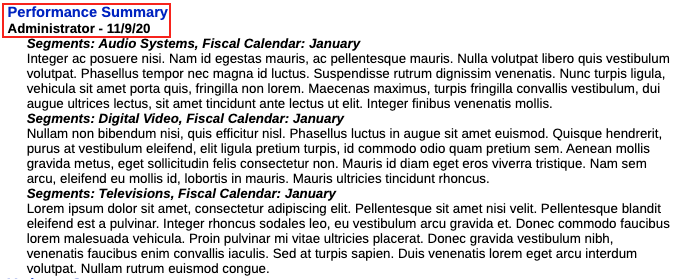
範例 12-2 根據唯一的時間戳記分組與排序
例如,下列影像中的文字函數包含時間戳記,因此會重複套用使用者、日期及時間戳記、因為備註是在不同的時間建立。
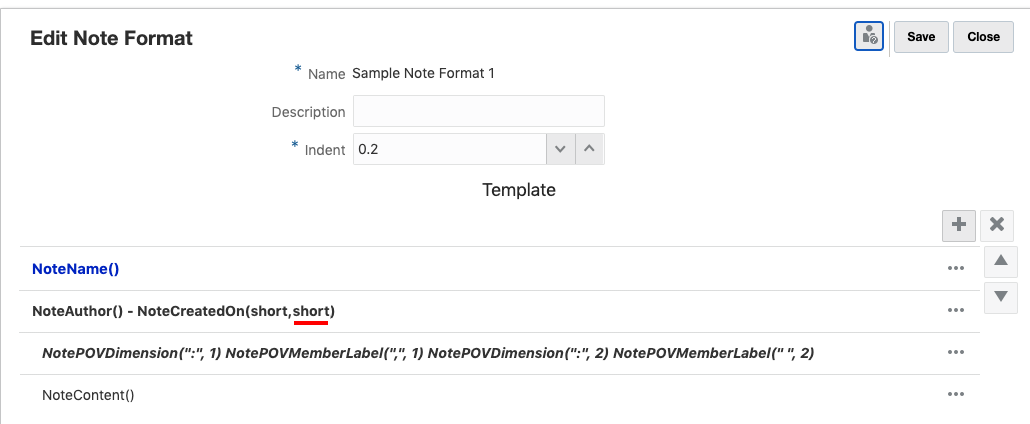
註:
這三個節段的所有備註都會根據唯一的時間戳記,而不是依節段成員名稱排序。
備註名稱是「效能摘要」,使用者、日期及時間戳記則是「管理員於 11/09/20 早上 10:54」。